Biuletyn Revit 01/2009
Witamy w kolejnym numerze Biuletynu Revit!
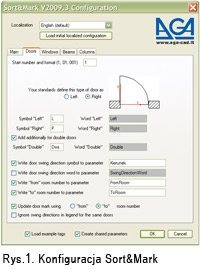
Dzisiaj kontynuować będziemy temat aplikacji tools4revit. W poprzednim numerze pokazaliśmy, w jaki sposób wykorzystać Sort&Mark do szybkiego opisania więźby dachowej. Dzisiaj zgłębimy temat tego modułu, wykorzystując go do automatycznego opisania stolarki drzwiowej.
Pierwszy krok
Na początku musimy skonfigurować Sort&Mark, tak aby opisywanie stolarki drzwiowej odpowiadało naszym indywidualnym wymaganiom (Rys.1.). Podczas tego procesu określamy w jaki sposób program ma definiować kierunek otwierania drzwi, tj. lewe/prawe oraz z/do pomieszczenia. Określamy również sposób kolejnej numeracji, oznaczeń symbolu stolarki, oraz opis w przypadku drzwi dwuskrzydłowych. Jeżeli chcemy być pewni, że takie ustawienia zostaną zapamiętane, najlepiej po zapisaniu ustawień nadpisać używany przez nas szablon startowy.
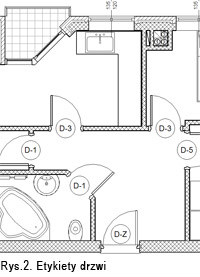
Krok drugi
Muszą Państwo wiedzieć, że podczas konfiguracji powstaje plik parametrów współdzielonych, oparty na naszych wcześniejszych ustaleniach dotyczących nazewnictwa parametrów, np. kolejny numer drzwi pod parametrem Numer zamiast wcześniejszego Number, czy Kierunek zamiast Swing. Plik ten znajduje się w miejscu zainstalowania programu Revit , w katalogu AgaCadToolsForRevit.
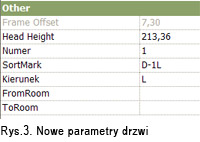
Krok trzeci
Etykietujemy nasz projekt domyślnymi etykietami „revitowymi”, aby później móc w nich podmienić odpowiednie parametry, które chcemy odczytać z projektu (Rys.2.).
Zanim zajmiemy się etykietami warto spojrzeć jeszcze do tabeli właściwości drzwi. W tabeli pojawiły się nowe parametry. Są to parametry zdefiniowane przez nas podczas konfiguracji modułu Sort&Mark (Rys.3.).
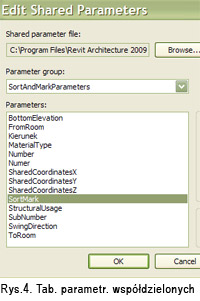
Krok czwarty
Przechodzimy do edycji etykiety. Zaznaczamy dowolną etykietę w projekcie i wybieramy edycję rodziny. Będąc w edycji, wybieramy z menu plik, edytuj parametry współdzielone. Wskazujemy położenie pliku parametrów współdzielonych, aby etykieta odwoływała się do tych samych parametrów co nasz projekt. Podmieniamy istniejący parametr na parametr współdzielony, np. SortMark, który zgodnie z właściwościami obiektu zawiera symbol elementu, numer i kierunek otwierania (Rys.4.).
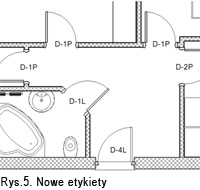
Po zamianie tego parametru wczytujemy etykietę do projektu i zamieniamy wszystkie etykiety drzwi na ten typ otrzymując efekt jak na Rys.5.
W tym momencie po każdej zmianie kierunku otwierania drzwi wystarczy tylko wybrać ponownie polecenie Sort Doors, a program automatycznie uaktualni opisy w etykietach oraz tabeli zestawieniowej.
Wyszukiwarka
Podobne podstrony:
Biuletyn Revit 04-2009
Biuletyn Revit 02-2009
Biuletyn Revit 02-2009
Biuletyn Revit 07-2009
Biuletyn Revit 05-2009
zapotrzebowanie ustroju na skladniki odzywcze 12 01 2009 kurs dla pielegniarek (2)
MIKEK dzienne 29 01 2009
reumatolgoai test 13[1].01.2009, 6 ROK, Reumatologia
kolo mikroA 19 01 2009, Mikroekonomia I, Mikroekonomia I, Mikroekonomia I, Mikroekonomia I
Iraccy sunnici kosztują demokracji (31 01 2009)
Test+21.01.2009+-+rozwiązanie Kluczuk, Studia, Technologia kompozytów asfaltowych, Egzamin, egzaminy
Budownictwo ziemne 10 01 2009
8 Bankowość wykład 13.01.2009, STUDIA, Bankowość
Dokumentacja systemu zarządzania jakością w oparciu o normę PN EN ISO?01 2009 (2)
6. Sens Cierpienia (20.01.2009)
Biskupi Iraku chcą zwołania synodu dla Bliskiego Wschodu (22 01 2009)
MIKEK dzienne 29.01.2009
Informatyka w administracji 01 2009 2010
więcej podobnych podstron